腾达(Tenda)路由器设置网速控制
腾达无线路由器设置方法教程
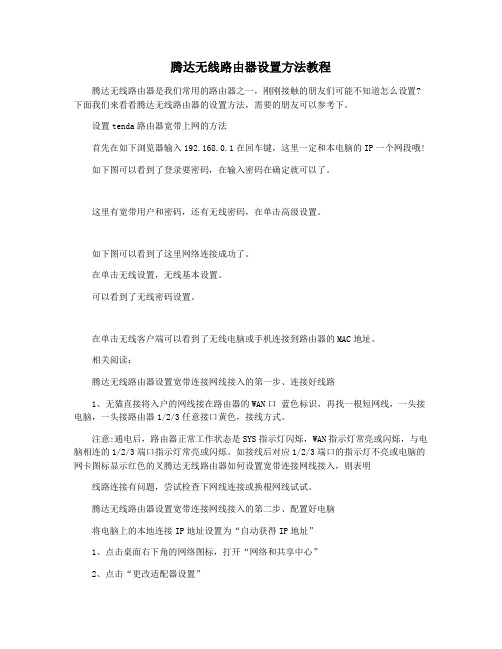
腾达无线路由器设置方法教程腾达无线路由器是我们常用的路由器之一,刚刚接触的朋友们可能不知道怎么设置?下面我们来看看腾达无线路由器的设置方法,需要的朋友可以参考下。
设置tenda路由器宽带上网的方法首先在如下浏览器输入192.168.0.1在回车键,这里一定和本电脑的IP一个网段哦!如下图可以看到了登录要密码,在输入密码在确定就可以了。
这里有宽带用户和密码,还有无线密码,在单击高级设置。
如下图可以看到了这里网络连接成功了。
在单击无线设置,无线基本设置。
可以看到了无线密码设置。
在单击无线客户端可以看到了无线电脑或手机连接到路由器的MAC地址。
相关阅读:腾达无线路由器设置宽带连接网线接入的第一步、连接好线路1、无猫直接将入户的网线接在路由器的WAN口蓝色标识,再找一根短网线,一头接电脑,一头接路由器1/2/3任意接口黄色,接线方式。
注意:通电后,路由器正常工作状态是SYS指示灯闪烁,WAN指示灯常亮或闪烁,与电脑相连的1/2/3端口指示灯常亮或闪烁。
如接线后对应1/2/3端口的指示灯不亮或电脑的网卡图标显示红色的叉腾达无线路由器如何设置宽带连接网线接入,则表明线路连接有问题,尝试检查下网线连接或换根网线试试。
腾达无线路由器设置宽带连接网线接入的第二步、配置好电脑将电脑上的本地连接IP地址设置为“自动获得IP地址”1、点击桌面右下角的网络图标,打开“网络和共享中心”2、点击“更改适配器设置”3、右键点击“本地连接”选择“属性”4、双击“Internet协议版本4TCP/IP”5、选择“自动获得IP地址”,“自动获得DNS服务器地址”,点击“确定”-“确定”。
腾达无线路由器设置宽带连接网线接入的第三步、设置路由器上网1、打开浏览器腾达无线路由器如何设置宽带连接网线接入,在浏览器地址栏中输入。
192.168.0.1 按回车键登录设置界面。
2、在设置页面中选择“ADSL拨号”,在“宽带用户名”和“宽带密码”中输入宽带运营商例如。
腾达(Tenda)无线路由器设置教程图解

腾达(Tenda)无线路由器设置教程图解
Tenda无线路由器设置过程几乎可以代表全部路由器,因为步骤都差不
多:
Tenda无线路由器设置:硬件设备的安装连接,如下图所示WAN口连接宽带进线、LAN口连接局域网内的电脑。
下图为完整的无线网络结构拓扑图:
tenda无线路由器设置:如何登陆路由器
1.设置所连接电脑的IP地址。
右键点击“网上邻居”——“属性”(如下图)
右键点击“本地连接”——“属性”(如下图)
选择“Internet协议TCP/IP”——“属性”
点击选择“自动获得IP地址”和“自动获取DNS服务器地址”。
好了后点击“确定”按钮
当然我们也可以设置手动的IP地址(如下图)
IP地址:192.168.0.XXX:(XXX为2~254)
子网掩码:255.255.255.0
网关:192.168.0.1
DNS服务器:您可以填写您当地的DNS服务器地址(可咨询您的ISP供应商)也可以由路由器作为DNS代理服务器。
2.登陆路由器。
打开IE浏览器,输入路由器的默认IP地址(192.168.0.1)并回车,即可按照提示操作完成。
tenda腾达路由器设置教程
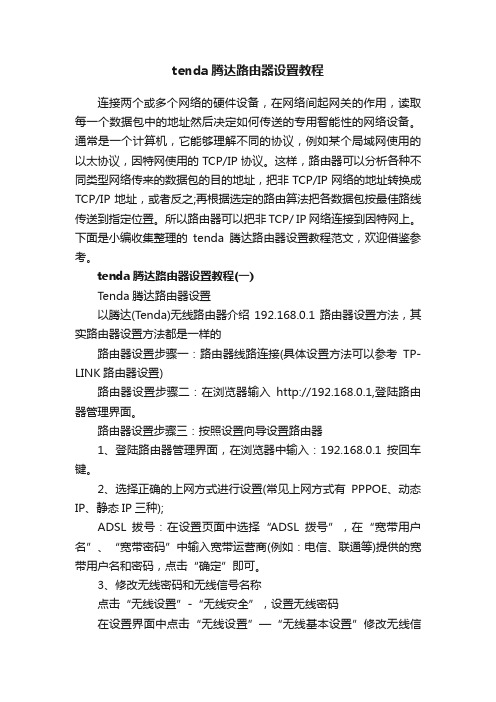
tenda腾达路由器设置教程连接两个或多个网络的硬件设备,在网络间起网关的作用,读取每一个数据包中的地址然后决定如何传送的专用智能性的网络设备。
通常是一个计算机,它能够理解不同的协议,例如某个局域网使用的以太协议,因特网使用的TCP/IP协议。
这样,路由器可以分析各种不同类型网络传来的数据包的目的地址,把非TCP/IP网络的地址转换成TCP/IP地址,或者反之;再根据选定的路由算法把各数据包按最佳路线传送到指定位置。
所以路由器可以把非TCP/ IP网络连接到因特网上。
下面是小编收集整理的tenda腾达路由器设置教程范文,欢迎借鉴参考。
tenda腾达路由器设置教程(一)Tenda腾达路由器设置以腾达(Tenda)无线路由器介绍192.168.0.1路由器设置方法,其实路由器设置方法都是一样的路由器设置步骤一:路由器线路连接(具体设置方法可以参考TP-LINK路由器设置)路由器设置步骤二:在浏览器输入http://192.168.0.1,登陆路由器管理界面。
路由器设置步骤三:按照设置向导设置路由器1、登陆路由器管理界面,在浏览器中输入:192.168.0.1按回车键。
2、选择正确的上网方式进行设置(常见上网方式有PPPOE、动态IP、静态IP三种);ADSL拔号:在设置页面中选择“ADSL拨号”,在“宽带用户名”、“宽带密码”中输入宽带运营商(例如:电信、联通等)提供的宽带用户名和密码,点击“确定”即可。
3、修改无线密码和无线信号名称点击“无线设置”-“无线安全”,设置无线密码在设置界面中点击“无线设置”—“无线基本设置”修改无线信号名称192.168.0.1路由器设置第四步:试试设置路由器是否可以是网?点击“高级设置”-“运行状态”,如果WAN口状态显示“已连接”,就可以浏览网页,上网冲浪了。
温馨提示:通过路由器正常上网后,不需要再点击“宽带连接”,开机就可以直接上网;如果还有其他电脑需要上网,直接将电脑接到路由器1234任意空闲接口,参照第二步将本地连接改成自动获取IP即可,不需要再去配置路由器。
最新腾达路由器设置说明
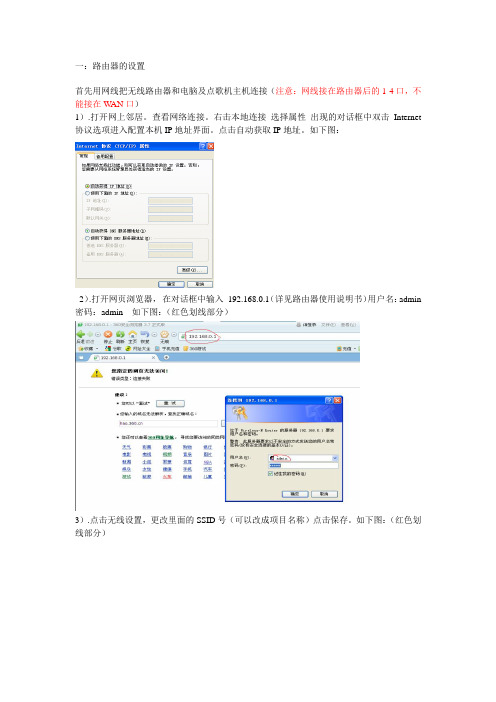
一:路由器的设置首先用网线把无线路由器和电脑及点歌机主机连接(注意:网线接在路由器后的1-4口,不能接在W AN口)1).打开网上邻居。
查看网络连接。
右击本地连接选择属性出现的对话框中双击Internet 协议选项进入配置本机IP地址界面。
点击自动获取IP地址。
如下图:2).打开网页浏览器,在对话框中输入192.168.0.1(详见路由器使用说明书)用户名:admin 密码:admin 如下图:(红色划线部分)3).点击无线设置,更改里面的SSID号(可以改成项目名称)点击保存。
如下图:(红色划线部分)0000000001 点击保存。
如下图:(红色划线部分)00:1F:D0:6A:DD:E0 为本台PC的IP地址及MAC地址6)这个时候开启点歌机的主机(注意:网线接在路由器后的1-4口,不能接在W AN口)。
点击刷新界面直到出现下列地址(红色划线部分)。
此地址就是点歌机主机的IP地址和MAC地址。
然后在静态分配里面输入地址点击添加。
然后保存。
示,当这个提示出现时,3秒钟之内点住这个提示信息(即是点住掌中宝的屏幕),这时会出现系统设置,点击系统设置进入设置界面。
1)首先选择网络参数设置,点击网络参数设置,进入后点击选择无线网络,点选路由器名称也就是,无线路由器里设置的SSID名称,选好后输入密码,也就是在无线路由器里设置的密钥,输入后连接。
2)连接时提示连接中,请稍后,正在获取IP地址。
3)当提示消失后查看掌中宝IP地址,和服务器IP地址,这个时候刷新会出现掌中宝的IP地址和MAC地址。
输入到静态分配里面。
如下图(红色划线部分)这个时候路由器就配置完毕第三步、掌中宝的设置1、启动掌中宝,在出现“雷石点播系统”开机画面后,会出现:“正在启动请稍后”的提示,当这个提示出现时,3秒钟之内点住这个提示信息(即是点住掌中宝的屏幕),这时会出现“系统设置”,点击“系统设置”进入设置界面。
2、首先选择“网络参数设置”,点击“网络参数设置”,进入后点击选择无线网络,3、选择“路由器名称”,即在无线路由器中“设置SSID名称”,选好后输入密码,也就是在无线路由器里设置的密钥,输入后连接。
腾达无线路由器设置无线网络方法有哪些
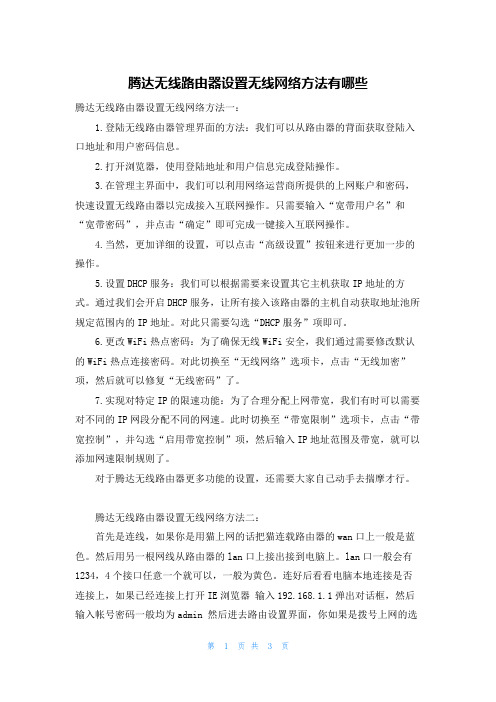
腾达无线路由器设置无线网络方法有哪些腾达无线路由器设置无线网络方法一:1.登陆无线路由器管理界面的方法:我们可以从路由器的背面获取登陆入口地址和用户密码信息。
2.打开浏览器,使用登陆地址和用户信息完成登陆操作。
3.在管理主界面中,我们可以利用网络运营商所提供的上网账户和密码,快速设置无线路由器以完成接入互联网操作。
只需要输入“宽带用户名”和“宽带密码”,并点击“确定”即可完成一键接入互联网操作。
4.当然,更加详细的设置,可以点击“高级设置”按钮来进行更加一步的操作。
5.设置DHCP服务:我们可以根据需要来设置其它主机获取IP地址的方式。
通过我们会开启DHCP服务,让所有接入该路由器的主机自动获取地址池所规定范围内的IP地址。
对此只需要勾选“DHCP服务”项即可。
6.更改WiFi热点密码:为了确保无线WiFi安全,我们通过需要修改默认的WiFi热点连接密码。
对此切换至“无线网络”选项卡,点击“无线加密”项,然后就可以修复“无线密码”了。
7.实现对特定IP的限速功能:为了合理分配上网带宽,我们有时可以需要对不同的IP网段分配不同的网速。
此时切换至“带宽限制”选项卡,点击“带宽控制”,并勾选“启用带宽控制”项,然后输入IP地址范围及带宽,就可以添加网速限制规则了。
对于腾达无线路由器更多功能的设置,还需要大家自己动手去揣摩才行。
腾达无线路由器设置无线网络方法二:首先是连线,如果你是用猫上网的话把猫连载路由器的wan口上一般是蓝色。
然后用另一根网线从路由器的lan口上接出接到电脑上。
lan口一般会有1234,4个接口任意一个就可以,一般为黄色。
连好后看看电脑本地连接是否连接上,如果已经连接上打开IE浏览器输入192.168.1.1弹出对话框,然后输入帐号密码一般均为admin 然后进去路由设置界面,你如果是拨号上网的选择ADSL宽带PPPOE方式,点下一步进入输入你自己的宽带帐号跟密码点下一步,然后设置你无线网络的名字跟密码,然后一直点下一步,最后路由器会重启,然后就可以用无线网络了。
tenda腾达路由器设置
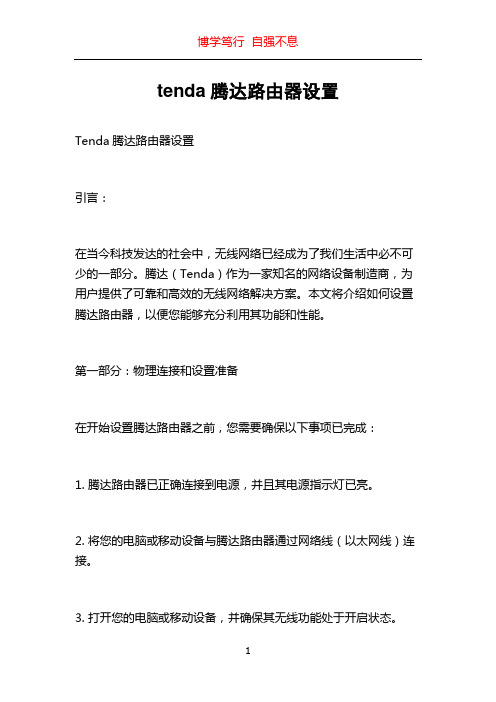
tenda腾达路由器设置Tenda腾达路由器设置引言:在当今科技发达的社会中,无线网络已经成为了我们生活中必不可少的一部分。
腾达(Tenda)作为一家知名的网络设备制造商,为用户提供了可靠和高效的无线网络解决方案。
本文将介绍如何设置腾达路由器,以便您能够充分利用其功能和性能。
第一部分:物理连接和设置准备在开始设置腾达路由器之前,您需要确保以下事项已完成:1. 腾达路由器已正确连接到电源,并且其电源指示灯已亮。
2. 将您的电脑或移动设备与腾达路由器通过网络线(以太网线)连接。
3. 打开您的电脑或移动设备,并确保其无线功能处于开启状态。
第二部分:登录到腾达路由器配置界面一旦您完成了物理连接和准备工作,现在就可以登录到腾达路由器的配置界面了。
请按照以下步骤操作:1. 打开您的互联网浏览器(例如Chrome、Firefox等)。
2. 在地址栏中输入腾达路由器的默认IP地址。
通常情况下,腾达路由器的默认IP地址是192.168.0.1或192.168.1.1。
输入完毕后按下回车键。
3. 出现登录界面后,输入腾达路由器的默认用户名和密码。
默认情况下,用户名是admin,密码也是admin。
如果您已经更改了默认的用户名和密码,请输入您自己的凭据。
4. 点击登录按钮,即可成功登录到腾达路由器的配置界面。
第三部分:配置您的无线网络一旦成功登录到腾达路由器的配置界面,您就可以开始配置您的无线网络了。
以下是您可以进行的一些常见配置:1. 更改无线网络名称(SSID):在无线设置页面中,您可以找到“无线网络名称”(或类似的选项),在此处您可以更改您的无线网络名称。
确保将其设置为易于识别的名称,并与其他邻近的无线网络区分开。
2. 设置密码:在无线设置页面中,您可以找到“安全设置”(或类似的选项),在此处您可以设置您的无线网络密码。
为了确保网络安全,请选择一个强密码并妥善保管。
3. 定义无线频段:在无线设置页面中,您可以找到“频段选择”(或类似的选项),在此处您可以选择无线网络使用的频段。
腾达路由器怎么设置无线网络

腾达路由器怎么设置无线网络
腾达路由器怎么设置无线网络
腾达路由器设置:
1、先看自己路由器背后的IP.
2、输入到浏览器里查找,进入登录界面。
2、输入到浏览器里查找,进入登录界面。
4、连接成功后出现无线网设置账户,输入自己想要的无线名和密码就可以了。
腾达路由器介绍:
腾达路由器是由腾达公司生产的一款路由器。
腾达的科研技术始终位于业内前沿,引领着网络产品的技术方向。
公司拥有一批优异的`、创新的高科技人才,他们专注于研发拥有自主知识产权的“Tenda ”系列网络产品。
产品包括无线系列、千兆有线系列、百兆有线系列,覆盖了包括无线AP、路由器、交换机、网卡、MODEM、光纤收发器等各类别,产品均已通过国家 3C、美国FCC、欧盟CE认证。
腾达路由器怎么设置

腾达路由器怎么设置
腾达路由器的设置可以通过以下步骤完成:
1. 首先,将腾达路由器连接到电源,并使用网线将其与您的电脑或笔记本电脑连接起来。
2. 打开您的网络浏览器(如Chrome、Firefox等),在地址栏中输入默认的腾达路由器管理界面地址。
通常情况下,该地址为192.168.1.1或192.168.0.1。
按下回车键后,您将被引导到登录页面。
3. 在登录页面上,输入默认的用户名和密码。
这些信息通常可以在腾达路由器的用户手册或包装盒上找到。
如果您已更改过这些信息,请使用您自己设置的用户名和密码进行登录。
4. 成功登录后,您将进入腾达路由器的管理界面。
在这里,您可以进行各种设置,包括无线网络设置、安全设置、端口转发等。
5. 首先,您可以设置无线网络名称(SSID)和密码。
这将使您的设备能够连接到无线网络。
您还可以选择加密类型(如WPA2)以增加网络安全性。
6. 您还可以设置访客网络,以便访客可以连接到一个独立的网络,而不会访问您的主要网络。
7. 如果您需要进行端口转发或设置特定的网络服务,您可以在路由器设置中找到相应的选项。
请注意,以上步骤仅适用于一般情况下的腾达路由器设置。
不同型号的路由器可能会有所不同,因此最好参考您的路由器用户手册以获取详细的设置说明。
腾达路由器设置网速限制

腾达路由器设置网速限制
的方法
1、先将路由器按照下面的图示连接好
2、将路由器翻转过来,查看底部铭牌处的管理登录信息,并将其记录下来这里以TP-LINK路由器为例
3、打开浏览器,在地址栏输入刚刚记下的IP地址,并在弹出的登录框中输入用户名
及密码,进入路由器管理界面
4、进入腾达路由器的管理界面后,点击左侧导航处的“带宽管理”
5、将“启用QOS功能”勾选,并在下面填写想要控制的IP地址段自己电脑的IP地
址不要包含在内,再设置好下载速度与上传速度点击“添加”即可将规则添加到路由器中。
全部设置好之后点击下面的“保存”即可保存设置
6、这样就实现了通过腾达路由器来控制网速的目的。
其实其他很多品牌的路由器设
置都大致相同,只是具体的设置项名称不一样或某些功能不一样而已。
感谢您的阅读,祝您生活愉快。
局域网腾达路由器设置教程

局域网腾达路由器设置教程
无线路由器一直是人们无时无刻上网需要的东西,设置教程对于已经购买了路由器的朋友们来说是迫切所需.下面是店铺收集整理的局域网腾达路由器设置教程,希望对大家有帮助~~
局域网腾达路由器设置教程
工具/材料
腾达路由器
操作方法
01WAN口连接宽带进线既网络公、LAN口连接局域网内的电脑。
02从路由器1分出一条线连接到路由器2的WAN口,找一条短网线,一头连接电脑,一头连接路由器任意接口。
03右键点击桌面的“网上邻居—属性”。
04右键点击“本地连接—属性”。
05双击“Internet协议/(TCP/IP)”。
06选择“自动获取IP地址”,“自动获取DNS服务器地址”。
07打开浏览器,在网址栏输入:191.168.0.1。
在密码栏输入admin。
就成功设置完毕。
局域网腾达路由器设置教程

局域网腾达路由器设置教程一、基本设置1.首先,将腾达路由器连接到您的电脑。
使用一个以太网线将路由器的LAN口与电脑的网口相连。
2. 打开您的瀏覽器,输入路由器的默认IP地址(通常为192.168.1.1或192.168.0.1)并按下“Enter”键。
3. 输入默认的用户名和密码(通常为admin/admin或root/admin)登录路由器的管理界面。
二、无线网络设置1.在路由器管理界面上选择“无线设置”选项。
2.首先,设置您的无线网络名称(SSID)。
这是您的无线网络的名称,其他设备将通过它找到您的网络。
3.设置您的无线网络密码,并确保密码的安全性。
使用强密码并定期更换。
4. 根据您的需求选择无线信号模式(例如802.11n或802.11ac)和无线信道。
5.根据您的需求启用或禁用无线信号广播。
禁用广播可以增加网络的安全性。
三、端口转发设置1.在路由器管理界面上选择“端口转发”或“虚拟服务器”选项。
2.点击“添加新的端口转发规则”或“添加新的虚拟服务器”。
3.输入您想要转发的端口号和您的计算机的IP地址。
4.根据您的需求选择协议类型(如TCP、UDP)。
5.点击“保存”或“应用”以保存设置。
四、其他设置1.在路由器管理界面上,您还可以进行其他设置,例如DHCP设置、MAC地址过滤、QoS设置等。
这些设置根据您的需求来进行选择和配置。
五、保存设置完成上述设置后,记得点击“保存”或“应用”按钮来保存您的更改。
六、测试连接完成设置后,您可以通过无线连接到新设置的腾达路由器,测试互联网连接,确保一切正常。
您还可以通过使用其他设备连接到无线网络进行测试,确保一切工作正常。
总结:腾达路由器的设置相对简单,只需要按照上述步骤进行逐步设置即可。
不同路由器型号的界面可能会有所不同,但基本设置步骤类似。
请参考您的路由器使用手册获取更详细的设置指导。
同时,记得保持路由器的固件更新以获取最新的功能和安全性修复。
腾达N30无线路由器带宽控制怎么设置.doc
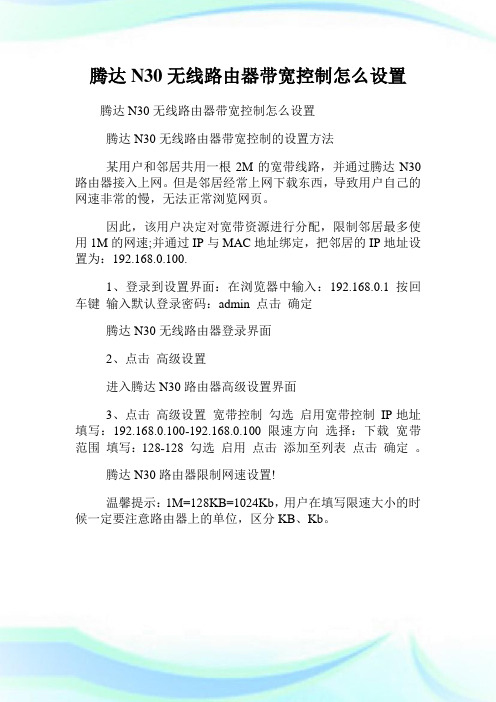
腾达N30无线路由器带宽控制怎么设置
腾达N30无线路由器带宽控制怎么设置
腾达N30无线路由器带宽控制的设置方法
某用户和邻居共用一根2M的宽带线路,并通过腾达N30路由器接入上网。
但是邻居经常上网下载东西,导致用户自己的网速非常的慢,无法正常浏览网页。
因此,该用户决定对宽带资源进行分配,限制邻居最多使用1M的网速;并通过IP与MAC地址绑定,把邻居的IP地址设置为:192.168.0.100.
1、登录到设置界面:在浏览器中输入:192.168.0.1 按回车键输入默认登录密码:admin 点击确定
腾达N30无线路由器登录界面
2、点击高级设置
进入腾达N30路由器高级设置界面
3、点击高级设置宽带控制勾选启用宽带控制IP地址填写:192.168.0.100-192.168.0.100 限速方向选择:下载宽带范围填写:128-128 勾选启用点击添加至列表点击确定。
腾达N30路由器限制网速设置!
温馨提示:1M=128KB=1024Kb,用户在填写限速大小的时候一定要注意路由器上的单位,区分KB、Kb。
腾达(Tenda)F3无线路由器设置【图文】教程大全

腾达(Tenda)F3无线路由器设置【图文】教程大全腾达(Tenda)F3无线路由器怎么设置上网?无线WiFi怎么设置?无线中继(放大无线信号)怎么设置?不少用户问这几个问题。
其实192路由网已经发表了几篇教程,详细介绍上诉几个问题的设置;但是,不少用户抱怨找不到相关的教程,因此,本文进行总结,并给出相关教程的地址。
腾达(Tenda)F3无线路由器一、上网设置1、ADSL拨号上网ADSL拨号上网介绍:ADSL拨号上网又叫做PPPoE拨号上网、宽带连接拨号上网。
ADSL拨号上网这种类型的宽带,宽带运营商(网络管理员)会提供一个宽带账号、宽带密码给用户;在未使用路由器时,需要通过电脑上的“宽带连接”来拨号上网。
如果你有宽带帐号、宽带密码,那么在设置腾达F3无线路由器上网的时候,就应该选择ADSL拨号上网。
详细设置方法:腾达(Tenda)F3无线路由器ADSL拨号上网设置腾达F3路由器ADSL拨号上网设置2、动态IP上网动态IP上网介绍:动态IP上网又叫做DHCP上网、自动获得IP 上网。
动态IP上网这种宽带类型,在未使用路由器时,只需要把宽带运营商提供的网线,连接到电脑上,电脑就可以上网了。
详细设置方法:腾达(Tenda)F3无线路由器动态IP上网设置腾达F3无线路由器动态IP上网设置3、静态IP上网静态IP上网介绍:静态IP上网又叫做固定IP上网。
静态IP这种宽带,宽带运营商(网络管理员)会提供一组IP地址、子网掩码、网关、2个DNS地址给用户;在未使用路由器时,需要在电脑本地连接中,填写宽带运营商提供的IP地址、子网掩码、网关和DNS。
详细设置方法:腾达(Tenda)F3无线路由器静态IP上网设置腾达F3路由器静态IP上网设置二、无线WiFi设置腾达(Tenda)F3路由器无线WiFi的设设置,包括了无线WiFi名称设置、无线WiFi密码设置、WiFi定时开关设置3个方面的内容。
WiFi名称、WiFi密码相信大家都能够理解;WiFi定时不少用户还不知道是干什么用的,顾名思义,WiFi定时就是设置腾达F3路由器的WiFi,在规定的时间段内处于开启/关闭状态,好处是可以减少辐射、节约能源。
腾达Tenda路由器怎么限制WiFi网速
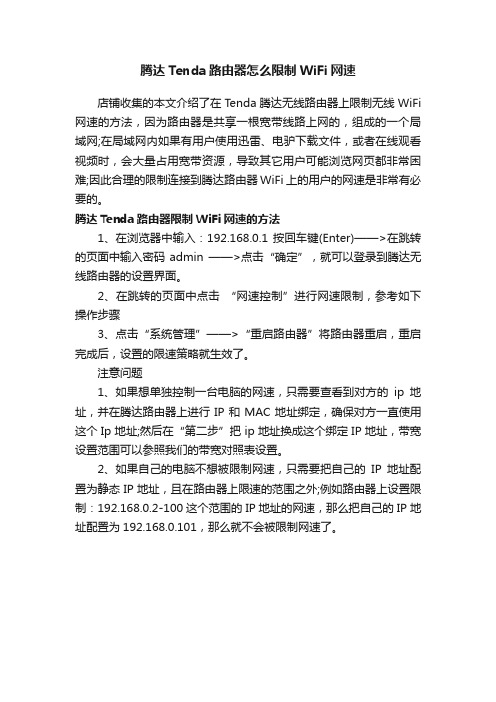
腾达Tenda路由器怎么限制WiFi网速
店铺收集的本文介绍了在T enda腾达无线路由器上限制无线WiFi 网速的方法,因为路由器是共享一根宽带线路上网的,组成的一个局域网;在局域网内如果有用户使用迅雷、电驴下载文件,或者在线观看视频时,会大量占用宽带资源,导致其它用户可能浏览网页都非常困难;因此合理的限制连接到腾达路由器WiFi上的用户的网速是非常有必要的。
腾达Tenda路由器限制WiFi网速的方法
1、在浏览器中输入:192.168.0.1 按回车键(Enter)——>在跳转的页面中输入密码admin ——>点击“确定”,就可以登录到腾达无线路由器的设置界面。
2、在跳转的页面中点击“网速控制”进行网速限制,参考如下操作步骤
3、点击“系统管理”——>“重启路由器”将路由器重启,重启完成后,设置的限速策略就生效了。
注意问题
1、如果想单独控制一台电脑的网速,只需要查看到对方的ip地址,并在腾达路由器上进行IP和MAC地址绑定,确保对方一直使用这个Ip地址;然后在“第二步”把ip地址换成这个绑定IP地址,带宽设置范围可以参照我们的带宽对照表设置。
2、如果自己的电脑不想被限制网速,只需要把自己的IP地址配置为静态IP地址,且在路由器上限速的范围之外;例如路由器上设置限制:192.168.0.2-100这个范围的IP地址的网速,那么把自己的IP地址配置为192.168.0.101,那么就不会被限制网速了。
关于腾达无线路由器的带宽控制设置方法
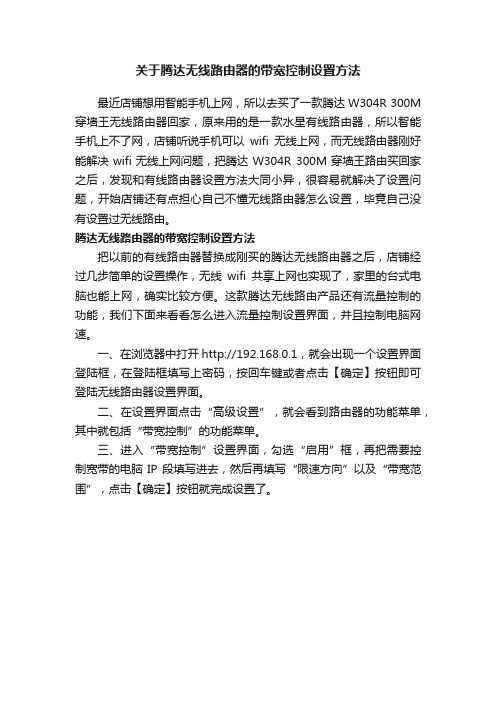
关于腾达无线路由器的带宽控制设置方法
最近店铺想用智能手机上网,所以去买了一款腾达W304R 300M 穿墙王无线路由器回家,原来用的是一款水星有线路由器,所以智能手机上不了网,店铺听说手机可以wifi无线上网,而无线路由器刚好能解决wifi无线上网问题,把腾达W304R 300M穿墙王路由买回家之后,发现和有线路由器设置方法大同小异,很容易就解决了设置问题,开始店铺还有点担心自己不懂无线路由器怎么设置,毕竟自己没有设置过无线路由。
腾达无线路由器的带宽控制设置方法
把以前的有线路由器替换成刚买的腾达无线路由器之后,店铺经过几步简单的设置操作,无线wifi共享上网也实现了,家里的台式电脑也能上网,确实比较方便。
这款腾达无线路由产品还有流量控制的功能,我们下面来看看怎么进入流量控制设置界面,并且控制电脑网速。
一、在浏览器中打开http://192.168.0.1,就会出现一个设置界面登陆框,在登陆框填写上密码,按回车键或者点击【确定】按钮即可登陆无线路由器设置界面。
二、在设置界面点击“高级设置”,就会看到路由器的功能菜单,其中就包括“带宽控制”的功能菜单。
三、进入“带宽控制”设置界面,勾选“启用”框,再把需要控制宽带的电脑IP段填写进去,然后再填写“限速方向”以及“带宽范围”,点击【确定】按钮就完成设置了。
腾达路由器设置方法

腾达路由器设置方法
1. 连接腾达路由器。
先将路由器的电源插头插入插座中,等待指示灯亮起,然后将路由器与电脑/主机连接,可以通过网线连接或者Wi-Fi进行连接。
2. 打开浏览器。
在电脑上打开浏览器输入路由器的IP 地址或者域名,如或者。
按下Enter 键。
3. 输入用户名和密码。
如果您是第一次登录,用户名和密码默认设置为“admin”。
如果您已经修改过密码,用您新的密码登录即可。
4. 设置WAN 口
WAN 口设置一般用于接上外网,也就是连接网络。
在WAN 口设置里面您可以选择DHCP 和静态IP。
5. 设置LAN 口
LAN口使用的目的是连接多台设备,比如电脑、手机等等。
在LAN 口设置里面您可以更改路由器的IP 地址段,以适应您的网络环境。
6. 设置Wi-Fi 热点
Wi-Fi 就是您无线上网的链接点,设置后您可以通过自己输入的密码连接网络。
7. 其他高级设置
如果您想更改其他的高级设置,如DMZ Host、UPnP等等,您可以进入高级设置选项,根据提示进行设置。
8. 保存设置
在您设置好后,请记住点击保存设置按钮进行保存,不然您的设置会自动恢复到默认状态。
以上就是腾达路由器的设置方法,如果您不懂或者有任何问题,可以参考路由器的说明书或者联系客服寻求帮助。
腾达路由器的设置方法
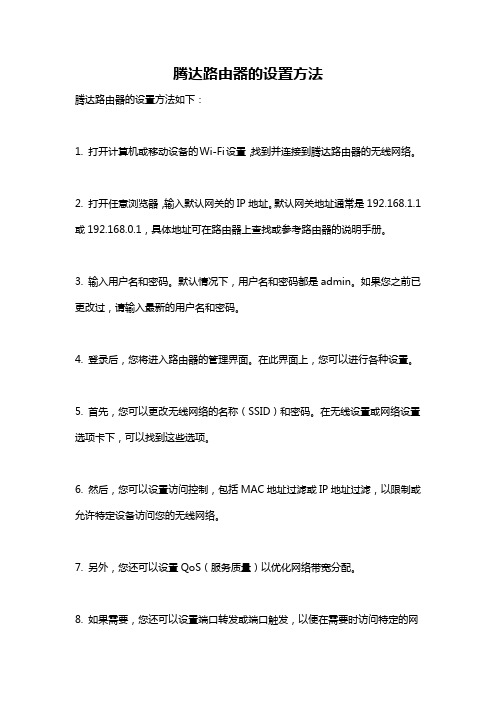
腾达路由器的设置方法
腾达路由器的设置方法如下:
1. 打开计算机或移动设备的Wi-Fi设置,找到并连接到腾达路由器的无线网络。
2. 打开任意浏览器,输入默认网关的IP地址。
默认网关地址通常是192.168.1.1或192.168.0.1,具体地址可在路由器上查找或参考路由器的说明手册。
3. 输入用户名和密码。
默认情况下,用户名和密码都是admin。
如果您之前已更改过,请输入最新的用户名和密码。
4. 登录后,您将进入路由器的管理界面。
在此界面上,您可以进行各种设置。
5. 首先,您可以更改无线网络的名称(SSID)和密码。
在无线设置或网络设置选项卡下,可以找到这些选项。
6. 然后,您可以设置访问控制,包括MAC地址过滤或IP地址过滤,以限制或允许特定设备访问您的无线网络。
7. 另外,您还可以设置QoS(服务质量)以优化网络带宽分配。
8. 如果需要,您还可以设置端口转发或端口触发,以便在需要时访问特定的网
络服务或应用程序。
9. 在完成所有设置后,记得点击“保存”或“应用”按钮以使更改生效。
注意:上述步骤仅为常规设置方法,不同型号的腾达路由器可能略有差异。
如果您在设置过程中遇到问题,建议参考路由器的说明手册或咨询腾达技术支持。
tenda路由器怎么设置网速限制
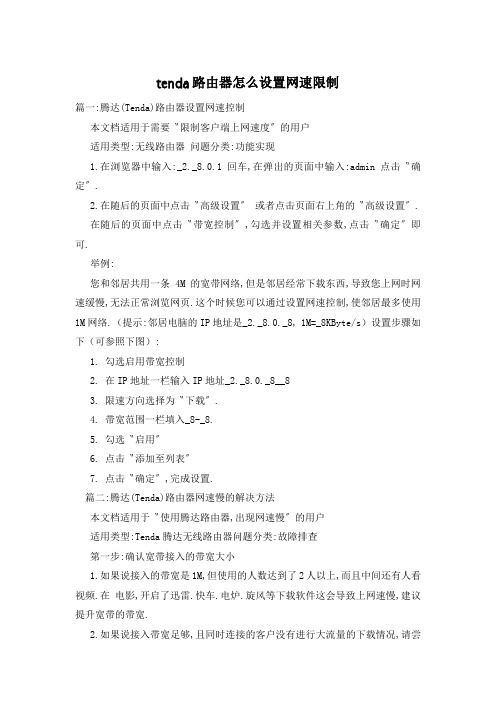
tenda路由器怎么设置网速限制篇一:腾达(Tenda)路由器设置网速控制本文档适用于需要〝限制客户端上网速度〞的用户适用类型:无线路由器问题分类:功能实现1.在浏览器中输入:_2._8.0.1 回车,在弹出的页面中输入:admin 点击〝确定〞.2.在随后的页面中点击〝高级设置〞或者点击页面右上角的〝高级设置〞.在随后的页面中点击〝带宽控制〞,勾选并设置相关参数,点击〝确定〞即可.举例:您和邻居共用一条4M的宽带网络,但是邻居经常下载东西,导致您上网时网速缓慢,无法正常浏览网页.这个时候您可以通过设置网速控制,使邻居最多使用1M网络.(提示:邻居电脑的IP地址是_2._8.0._8, 1M=_8KByte/s)设置步骤如下(可参照下图):1. 勾选启用带宽控制2. 在IP地址一栏输入IP地址_2._8.0._8__83. 限速方向选择为〝下载〞.4. 带宽范围一栏填入_8-_8.5. 勾选〝启用〞6. 点击〝添加至列表〞7. 点击〝确定〞,完成设置.篇二:腾达(Tenda)路由器网速慢的解决方法本文档适用于〝使用腾达路由器,出现网速慢〞的用户适用类型:Tenda腾达无线路由器问题分类:故障排查第一步:确认宽带接入的带宽大小1.如果说接入的带宽是1M,但使用的人数达到了2人以上,而且中间还有人看视频.在电影,开启了迅雷.快车.电炉.旋风等下载软件这会导致上网速慢,建议提升宽带的带宽.2.如果说接入带宽足够,且同时连接的客户没有进行大流量的下载情况,请尝试下一步; 第二步:测试不接路由器的网速测试单机进行拨号上网的时候,不通过路由器,网速是否正常.若单机上网的时候,仍然很慢,建议咨询运营商是否做限制.若单机上网的时候,网速正常,请尝试下一步.第三步:不接路由器网速正常,接路由器网速慢1.确认接路由器后网速慢的具体情况,请根据情况直接点击相应的类别2.有线.无线网速都慢① 查看路由器上是否有进行过带宽设置如IP带宽控制,设置的带宽过小,出现网速很慢.将路由器上设置都去除后,网速是否恢复正常.② 单机网速正常,路由器上未做限制,测试接路由器后的网速比较慢,尝试修改参数;修改MTU:电信_30 ;移动_60; 还可以尝试_82,_80,_50;打开浏览器,输入〝_2._8.0.1〞,点击〝高级设置〞,找到〝WAN口设置/上网设置〞, 找到〝MTU〞,修改对应的数值;修改WAN口速率:由自协商修改为1_M半双工/ _M全双工;打开浏览器,输入〝_2._8.0.1〞,点击〝高级设置〞,找到〝WAN口速率控制〞修改对应的数值;路由器启用DNS配置:8.8.8.8 / 8.8.4.4 / _4._4._4._4;阿里DNS:_3.5.5.5/_3.6.6.6;打开浏览器,输入〝_2._8.0.1〞,点击〝高级设置〞,找到〝DNS设置〞,勾选〝启用域名服务器〞,在域名服务器里填写8.8.8.8/_4._4._4._4;③ 路由器使用时间过长,进程加载缓慢进入到设置界面_2._8,0,1,点击〝系统工具〞--〝重新启动路由器〞;复位重新设置(软件复位,硬件复位都可尝试);接入设备过多,导致网速变慢:根据当前路由器的性能和最大带机量,合理限制接入设备数量;④ 打开网页慢,下载速度正常修改MTU值:电信_30 ;移动_60;(可以尝试_82,_80,_50)打开浏览器,输入〝_2._8.0.1〞,点击〝高级设置〞,找到〝WAN口设置/上网设置〞, 找到〝MTU〞,修改对应的数值;⑤ 升级版本(温馨提示:升级时请咨询腾达路由的专业客服热线4_-66_-666)3. 有线网速慢,无线网速正常① 更换其它电脑连接路由器,测试网速是否正常;更换电脑后若网速正常,建议检查当前电脑的配置或者是重新安装系统;更换电脑后若网速不正常,请尝试下一步;② 更换连接电脑使用的网线;③ 尝试连接路由器其它LAN口;④ 电脑运行程序过多:建议关闭不需要的程序,并重新启动电脑;⑤ 配置电脑本地连接的DNS:8.8.8.8 / 8.8.4.4 / _4._4._4._4;⑥ 更新本地网卡的驱动:下载驱动精灵,选择对应的本地网卡更新驱动;4.有线网速正常,无线网速慢① 无线信号的强弱无线信号较弱时:尝试缩短无线接入点与无线客户端之间的距离,测试网速是否正常; ② 无线信号强度正常时,查看周围无线信号是否过多,若信号过多,建议更改以下参数;修改无线路由器的信道和网络模式:进到路由器设置界面_2._8.0.1,点击〝高级设置〞进入到主界面,然后点击〝无线设置〞-- 〝无线基本设置〞,找到网络模式,修改为_b/g模式;信道,修改为1,6,_ 其中一个;建议升级版本(温馨提示:升级时请咨询腾达路由的专业客服热线4_-66_-666);③ 终端设备无线网卡对设置的无线的加密方式不兼容修改无线信号名称:进到路由器设置界面_2._8.0.1,点击〝高级设置〞进入到主界面,然后点击〝无线设置〞-- 〝无线基本设置〞,找到SSID,输入新的无线名称;修改无线安全模式(尝试不加密)和加密规则:进到路由器设置界面_2._8.0.1,点击〝高级设置〞进入到主界面,然后点击〝无线设置〞-- 〝无线加密/无线安全〞, 将安全模式选择为〝禁用〞;④更改无线网卡的信道宽度值修改为_MHz:终端设备无线网卡与路由器的芯片不兼容,造成无线连接速率波动频繁,从而影响无线网速检测无线网卡的连接速率波动情况,选择〝无线网连接络-点击状态〞选中无线网络连接---右击点〝属性〞—点击〝配置〞---点击〝高级〞-将信道宽度修改为_MHz;4.其他原因导致网速慢① 局域网内电脑是否中毒(如蠕虫病毒)如果局域网内有电脑中毒,你可以在电脑上安装杀毒软件,并将杀毒软件升级到最新版本,对电脑进行全盘杀毒.同时,计算机也要及时升级.安装系统补丁程序,同时卸载不必要的服务.关闭不必要的端口,以提高系统的安全性和可靠性.② 服务器的原因针对服务器的网络病毒往往会使网速减慢或网络瘫痪,用户无法解决该问题;③ 防火墙的过多使用防火墙的过多使用也可导致网速变慢,卸载下不必要的防火墙只保留一个功能强大的防火墙.篇三:腾达无线路由器怎么设置范围,进行限速腾达无线路由器怎么设置范围,进行限速腾达无线路由器怎么设置范围限速虽然不像路由器设置上网那么常见,不过在现在家用电脑.手机上网越来越多的情况下,如果要是想要平均的分配好网速,这点还是至关紧要的,让每个人上网都不卡自然是最好的,所以这时候就需要知道腾达无线路由器怎么设置范围限速.1.路由器的设置,当然是先要进入路由器的WEB设置界面了,在地址栏中输入你路由器的IP地址.回车,再输入用户名和密码.最后【确定】2.登陆进路由器以后,点击【宽带控制】---勾选【启用带宽控制】3.设置你要限速的IP段.如果是一个IP就输一样的,限速方向【下载】,再设置宽带范围,建议如果要限速_KB/秒就输入1_KByte/s4.如下图所示,是设置【上传】的网速的.5.最后记得要保存,如果没有点击最下面的保存.以上的设置都是无效的.腾达无线路由器怎么设置范围限速差不多就是如上的方法,记住不要把网速限得太宽,否则没用.不光是腾达,tp-link.极路由等其他路由器也可以使用这个方法来给电脑限速.。
腾达路由器WiFi网速突然变得很慢很卡怎么办?

腾达路由器 WiFi网速突然变得很慢很卡怎么办?
路由器的WiFi网速突然间很慢,那么如何解决路由器网络突然很慢的问题?如何让路由器网速恢复正常?我们可以通过重启来恢复网速,下 面我们就来看看详细的教程。
先连接网络慢的路由器,点WiFi,连接到WiFi。
点击浏览器,址栏输入IP。
点击系统管理,点击重新启动。
点击确定,然后路由器重启,点击WiFi。 连接到WiFi,那么此时网络恢复正常不慢了。
以上就是腾达路由器WiFi网速突然变得很慢很卡的技巧,希望大家喜欢,请继续关注。
腾达W316R路由器限制网速怎么设置
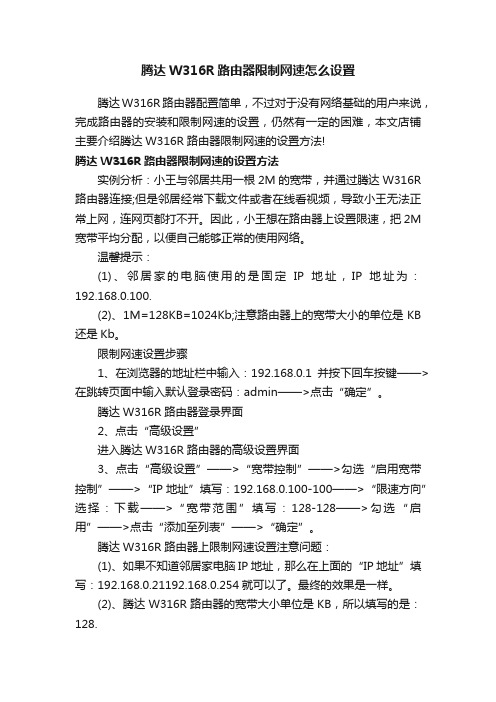
腾达W316R路由器限制网速怎么设置腾达W316R路由器配置简单,不过对于没有网络基础的用户来说,完成路由器的安装和限制网速的设置,仍然有一定的困难,本文店铺主要介绍腾达W316R路由器限制网速的设置方法!腾达W316R路由器限制网速的设置方法实例分析:小王与邻居共用一根2M的宽带,并通过腾达W316R 路由器连接;但是邻居经常下载文件或者在线看视频,导致小王无法正常上网,连网页都打不开。
因此,小王想在路由器上设置限速,把2M 宽带平均分配,以便自己能够正常的使用网络。
温馨提示:(1)、邻居家的电脑使用的是固定IP地址,IP地址为:192.168.0.100.(2)、1M=128KB=1024Kb;注意路由器上的宽带大小的单位是KB 还是Kb。
限制网速设置步骤1、在浏览器的地址栏中输入:192.168.0.1并按下回车按键——>在跳转页面中输入默认登录密码:admin——>点击“确定”。
腾达W316R路由器登录界面2、点击“高级设置”进入腾达W316R路由器的高级设置界面3、点击“高级设置”——>“宽带控制”——>勾选“启用宽带控制”——>“IP地址”填写:192.168.0.100-100——>“限速方向”选择:下载——>“宽带范围”填写:128-128——>勾选“启用”——>点击“添加至列表”——>“确定”。
腾达W316R路由器上限制网速设置注意问题:(1)、如果不知道邻居家电脑IP地址,那么在上面的“IP地址”填写:192.168.0.21192.168.0.254就可以了。
最终的效果是一样。
(2)、腾达W316R路由器的宽带大小单位是KB,所以填写的是:128.。
- 1、下载文档前请自行甄别文档内容的完整性,平台不提供额外的编辑、内容补充、找答案等附加服务。
- 2、"仅部分预览"的文档,不可在线预览部分如存在完整性等问题,可反馈申请退款(可完整预览的文档不适用该条件!)。
- 3、如文档侵犯您的权益,请联系客服反馈,我们会尽快为您处理(人工客服工作时间:9:00-18:30)。
本文档适用于需要“限制客户端上网速度”的用户
适用类型:无线路由器问题分类:功能实现
1、在浏览器中输入:192.168.0.1回车,在弹出的页面中输入:admin点击“确定”。
2、在随后的页面中点击“高级设置”或者点击页面右上角的“高级设置”。
在随后的页面中点击“带宽控制”,勾选并设置相关参数,点击“确定”即可。
举例:
您和邻居共用一条4M的宽带网络,但是邻居经常下载东西,导致您上网时网速缓慢,无法正常浏览网页。
这个时候您可以通过设置网速控制,使邻居最多使用1M网络。
(提示:邻居电脑的IP地址是192.168.0.128, 1M=128KByte/s)设置步骤如下(可参照下图):
1.勾选启用带宽控制
2. 在IP地址一栏输入IP地址192.168.0.128~128
3.限速方向选择为“下载”。
4.带宽范围一栏填入128-128。
5.勾选“启用”
6.点击“添加至列表”
7.点击“确定”,完成设置。
